SAMSUNG 913NW, 2213LN User Manual

SyncMaster 913NW/2213LN
彩色显示器
简 单 说 明 书
天津三星电子显示器有限公司
BN68-01817A.indd 1BN68-01817A.indd 1 2008-08-14 2:51:382008-08-14 2:51:38
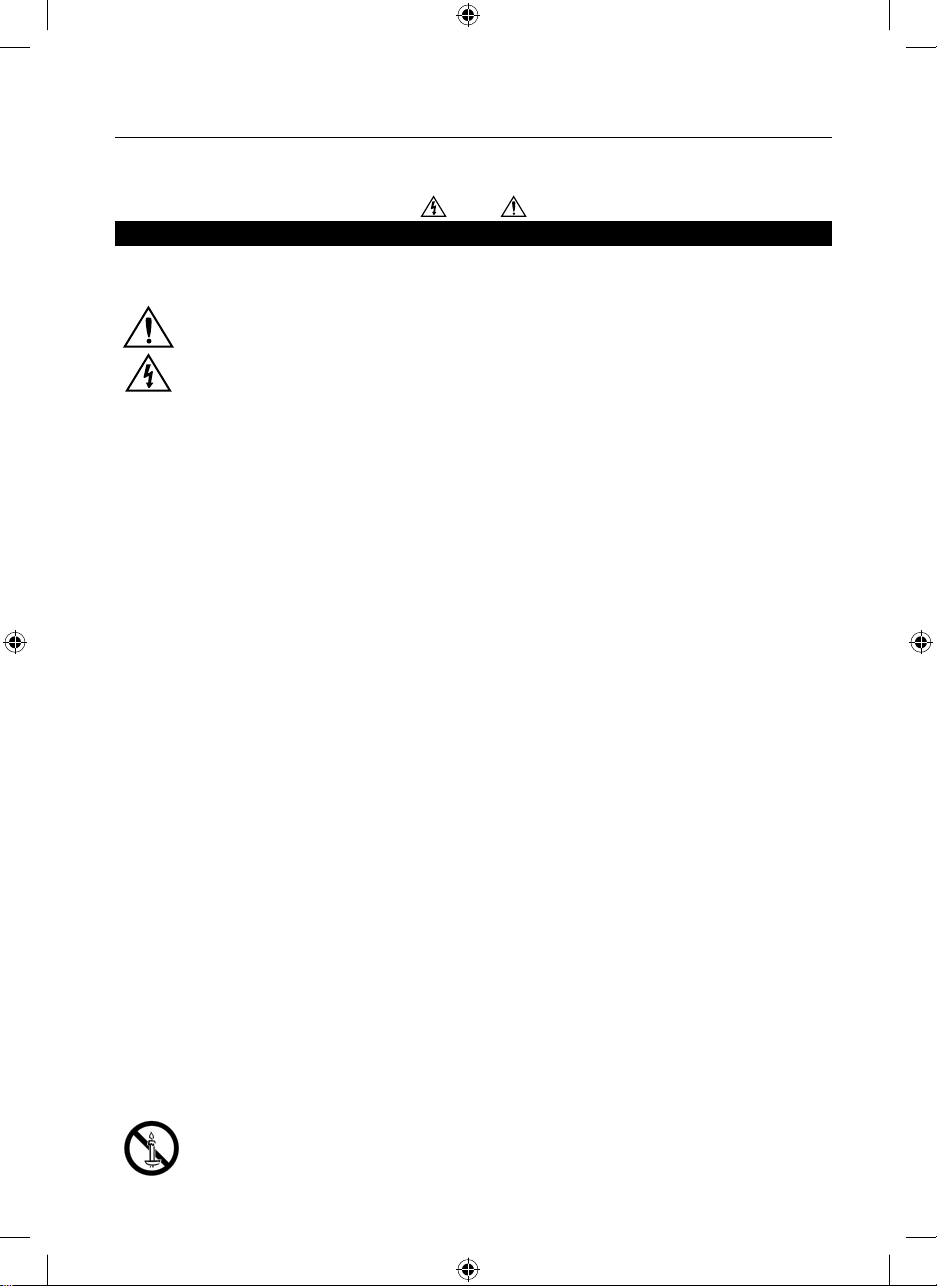
警告!重要安全说明
使用产品前,请仔细阅读和您购买的三星产品上的标记相应部分
警告
有电击的危险 请勿打开
注意:为减少电击的危险,请勿卸下机盖。
内部没有用户可维修的部件。
请让合格的维修人员进行维修。
此符号表示内部存在危险高电压。
与产品内部任何部件的任何形式接触都是危险的。
此符号提醒您关于操作和保养本产品随附的重要说明。
机箱内及后部和底部的开槽和洞孔是为了提供必要的通风而设计。
¾
为了确保本机器的可靠操作和防止它过热,切勿堵塞或遮盖这些开槽和洞孔。
不要用布或其他材料遮盖开槽和洞孔。
y
不要将本机器放在床,沙发,地毯或其他类似物体表面上而使开槽和洞孔被堵塞。
y
不要将本机器放置在受限制的空间,如:书柜或嵌入的橱柜,除非有适当的通风条件。
y
请在产品与墙壁间保持
y
不要将本机器放置在电暖炉或暖气片附近或上方,或阳光可直射的地方。
¾
请勿将蜡烛,烟灰缸,熏香,可燃气体或易爆物质等产热物件放置在产品附近。
¾
不要将盛有水的容器放置在本机器上,因为这样可能导致火患或电击的危险。
¾
不要将本机器暴露在雨中或靠近水的地方。
¾
(例如靠近浴缸,水盆,厨房水槽,或洗衣池,潮湿的地下室,或靠近游泳池)。
如果本机器被意外弄湿,请立即拔下电源插头然后联系授权经销商。清洁显示器时,请使用不含挥发性物质的干燥软
布。在进行清洁之前,请确保拔掉电源线。
本机器使用电池。基于环境的考虑,请您正确处置这些电池:请联系您当地的机构以了解关于处理或回收利用的信
¾
息。
勿使墙上插座,延长电线或便利插座超载,因为这样可能导致火灾或电击。
¾
电源线应布置在不会被踩到或被上方或旁边物体挤压的位置,应特别注意插头处,便利插座处以及机器接出处的电
¾
线。
在雷电天气下或无人看管或长时间不用的情况下为更好地保护本机器,请拔下其插头,并断开天线或电缆系统的连
¾
接。这样可以预防机器在雷电期间或电源线路出现电涌的情况下被损坏。
将交流电源线连接到直流电适配器插座前,请确定直流电适配器的电压指示器符合您当地的电源供应。
¾
切勿将任何金属物件插入本机器的洞孔,否则可能会导致电击的危险。
¾
为防止电击,切勿接触本机器的内部。只有合格的技术人员可以打开本机器的机盖。
¾
请确保将电源线牢固地插入插座。在断开电源线连接时,请确保抓住电源插头,然后将插头从插座拔出。
¾
请勿用湿手触碰电源线。
¾
如果本机器操作不正常,特别是如果有发出任何不寻常的声音或气味的时候,请立即拔下电源插座然后联系授权经销
¾
商或服务中心。
如果打算长时间将显示器搁置不用,或者您要离家外出(特别是有小孩,老人或残障人士被单独留在家中时),一定
¾
要将电源插头从插座中拔出。如果长时间不使用遥控器,请取出电池并将它存放在凉爽,干燥的地方。
蓄积的灰尘可能会导致电源线发出火花和热量或者使绝缘老化,从而引起电击,漏电或者失火。
y
避免摔落遥控器。
¾
显示器由低温的地方移至温暖的区域后,为使机内结露充分散发干燥,应放置一段时间后再加电开机。
¾
电源电压会在显示器的背面标示,频率为50 Hz~60 Hz。
如果要在多尘,高温或低温,高湿度,含化学物质的环境以及机场或火车站等24小时使用的地方安装产品,请务必与
¾
授权的服务中心联系。否则,显示器可能会严重受损。
只使用适当接了地的插头和插座。
¾
接地不好可能造成电击或设备损伤。(仅适用于 Ⅰ 类设备。)
y
要断开设备的电源,必须将插头从电源插座拔出,因此电源插头应易于操作。
¾
请勿允许儿童攀爬本产品。
¾
请将附件(电池等)保存在儿童无法靠近的位置。
¾
请勿将本产品安装在不稳定的位置,如摇晃的架子,倾斜的地面或受外部振动影响的位置。
¾
请勿使产品坠落或受到冲击。如果产品损坏,请断开电源,并与服务中心联系。
¾
10厘米的间隙。
警告 - 为了防止发生火灾,
请确保本产品始终远离蜡烛或其他明火。
BN68-01817A.indd Sec1:1BN68-01817A.indd Sec1:1 2008-08-14 2:52:202008-08-14 2:52:20

目录
附件.........................................................................1
按钮功能.....................................................................1
连接缆线.....................................................................2
产品信息(避免残影).........................................................3
使显示更清晰.................................................................3
故障排除.....................................................................4
自检功能检查.................................................................4
核对表.......................................................................5
问题与回答...................................................................7
规格.........................................................................8
一般.........................................................................8
省电功能.....................................................................9
规格........................................................................10
一般........................................................................10
省电功能....................................................................11
ROHS........................................................................12
三星全球服务网..............................................................12
BN68-01817A.indd Sec1:2BN68-01817A.indd Sec1:2 2008-08-14 2:52:212008-08-14 2:52:21

附件
本手册适用于显示器。
➣
显示器的功能可能因型号而异。
➣
本用户手册中的图例可帮助您更好地理解。
➣
视产品型号而定,以下组件可能不受支持。
➣
请你一定检查一下与你的显示器在一起的是否还有以下物品,如果缺少任何一项,请与你的经销商联系。
➣
请联系当地经销商购买选配件。
➣
简单说明书 保修卡
(不是在所有地区都有)
不适用于纯数字产品。
信号电缆
仅适用于黑色高光泽度型号。
清洁布
电源线
按钮功能
显示器的功能可能因型号而异。以实物为准➣
MagicBright:是一种可以根据正在收看的画面内容提供最佳观看环境的新功能。目前提
MagicBright / 画面尺寸
[ ]
亮度按钮 [
调节按钮 [▲/▼] 调节菜单项目。
AUTO 按钮 [AUTO]
电源按钮 [
电源指示灯 正常工作时,指示灯发出光。显示器保存您的调节值时,指示灯将闪烁。
]
]
供7种不同的模式:个人设定、文本显示、畅游互联网、游戏机、运动、剧场和动态对
比度。每一种模式都有预设的亮度值。
画面尺寸: 您可更改显示器上的显示画面大小。自动/宽屏。
OSD动作后自动退出时间为3秒。
当屏幕上没有
(标准型号)
当按‘
能可以让显示器根据输入的模拟信号自己调节。粗调,微调和位置的值是自动调节的。
使用这个按钮来打开或关闭显示器。
OSD时,按下按钮可以调节亮度。
AUTO’按钮时,“自动调整”屏幕出现,如屏幕中央的动画所示。自动调整功
1
BN68-01817A.indd Sec2:1BN68-01817A.indd Sec2:1 2008-08-14 2:52:212008-08-14 2:52:21
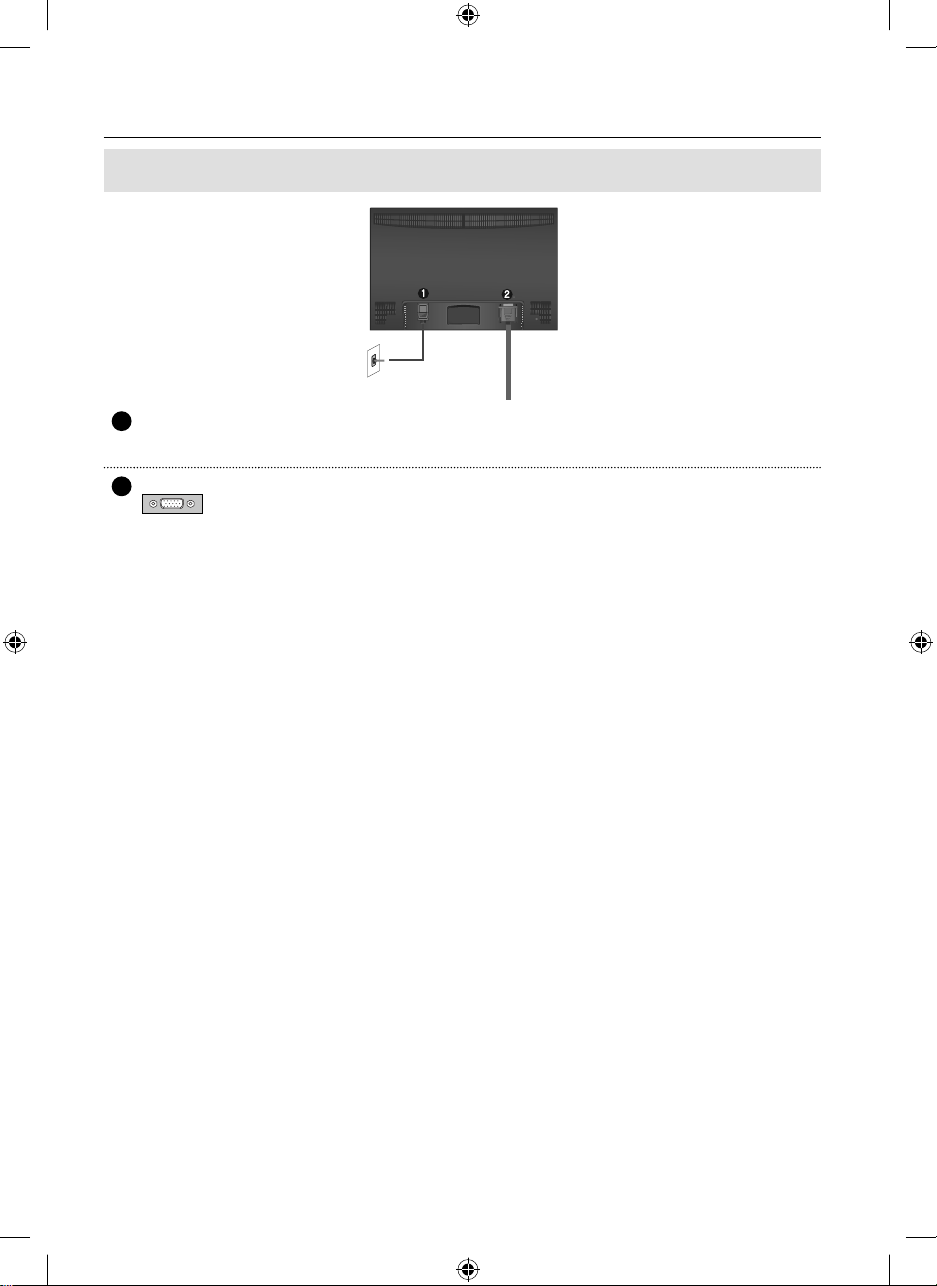
连接缆线
请根据购买的产品选择合适的连接方法。
➣
如果是两用产品,则可以使用两种不同的连接方法。
➣
电源 接口 请把显示器的电源插到显示器背面的电源端口上。
1
D-Sub 接口 将模拟D-sub接口连接到视频卡上。
2
把显示器的电源线插在附近的一个插座上。
(某些型号可能需要使用适配器。)
将信号线连接至计算机背面的15针
已经连接到苹果机器上。
- 用D-sub连接电缆把显示器连接到苹果电脑上。
D-sub连接器。
2
BN68-01817A.indd Sec2:2BN68-01817A.indd Sec2:2 2008-08-14 2:52:222008-08-14 2:52:22

产品信息(避免残影)
LCD显示器和电视在从一个画面切换到另外一个画面时,特别是在长时间显示一个静态画面之后,可能会出现残影现
象。本指南用于说明LCD产品的正确用法,以避免出现残影。
保修
保修不包括任何因残影而引起的损坏。预烧制不在保修范围之内。
什么是残影?
在LCD平板显示器的正常工作过程中,不会发生像素残留情况。但是,如果统一图像显示很长时间,就会在包围液晶
的两个电极之间逐渐形成些许放电差别。这可能会导致液晶在显示屏的某些区域蓄积。这样,在切换到新的视频画面
时,就会残留有先前的图像。包括LCD在内的所有显示器产品都可能会发生残影现象。这并非产品缺陷。
请遵照执行下列建议,以避免您的LCD显示器出现残影。
关闭电源,屏幕保护程序或节能模式
在使用静态图形时,请将电源关闭。
- 在使用了20小时后将电源关闭4小时
- 在使用了12小时后将电源关闭2小时
如有可能,请使用屏幕保护程序
- 建议使用单色或动态图像的屏幕保护程序。
请借助计算机的“显示属性”中的“电源使用方案”来将显示器关闭
针对具体应用情形的建议
例子)机场,车站,证券市场,银行以及控制系统。
我们建议您按照下面的说明对您的显示器系统程序进行设置:
将信息与周期性出现的图标或移动图像一同显示。
例子)周期:显示信息1小时,然后显示图标或移动图像1分钟。
周期性地变换颜色信息(使用2种不同的颜色)。
例子)用2种颜色,每30分钟转换一下颜色信息。
避免使用具有较大亮度差别的字符和背景颜色组合。
避免使用各种灰色,因为灰色容易造成残影。
避免:具有较大亮度差别的颜色(黑白色,灰色)
推荐设置:亮度差别很小的鲜艳颜色
-每30分钟将字符颜色和背景颜色变化一次。
-每30分钟通过移动对字符进行变换。
避免显示器出现残影的最好方法是,在您不用计算机或系统时,运行屏幕保护程序。
在正常条件下使用LCD平板显示器时,不会发生残影现象。
正常条件定义为不断变化的视频图形。当LCD平板显示器以固定图形工作较长时间时(12小时以上),对像素中的液
晶(LCD)进行操作的电极之间的电压可能会产生些许差别。电极之间的压差会随着时间的推移而增加,促使液晶发生
依赖。此时,图形变换时,就会看到前一图像。
为了避免这一现象,必须降低蓄积的压差。
我们的LCD显示器满足ISO13406-2 Ⅱ 类像素缺陷标准。
使显示更清晰
要获得最佳图像品质,请在Windows或者Mac OS的“控制面板”中按以下要求设置您电脑的显示分辨率和屏幕刷新
率。按照推荐的设置能够让您的TFT-LCD以自然的模式显示,画面逼真。
本产品采用的是薄膜晶体管液晶(TFT-LCD)面板,使用精确度超过1ppm(百万分之一)的先进半导体工艺制造而成。
但是有时候某些像素点在(显示红色,绿色,蓝色或白色)时似乎太亮,或者稍暗或黑色。这并不是品质不良,请您
放心使用。
3
BN68-01817A.indd Sec2:3BN68-01817A.indd Sec2:3 2008-08-14 2:52:222008-08-14 2:52:22
